Créez vos propres circuits
Comment utiliser GT6 Track Path Editor ④

*Les services en ligne de "Gran Turismo 6" ont été interrompus. Le contenu créé sur l'Éditeur de circuit n'est plus utilisable dans le jeu.
Suite de la page précédente, "Comment utiliser GT6 Track Path Editor ③" (les captures d'écran proviennent de la version iPad de l'application.)
Mode objet
Une fois le tracé terminé, vous pouvez passer en Mode objet, où vous pourrez placer des objets le long du parcours. Voici les informations/options affichées en Mode objet :
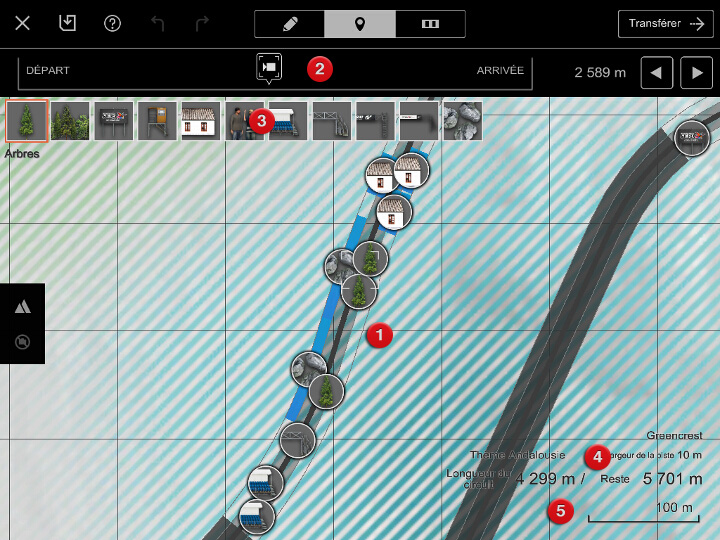
- Carte
- Cette carte sert à placer vos objets. Vous pouvez déplacer la carte du Mode objet en même temps que votre carte du tracé. Utilisez la barre de navigation en haut de l'écran pour vous rendre rapidement à un endroit souhaité.
- Barre de navigation
- Faites glisser l'icône de caméra située entre "DÉPART" et "ARRIVÉE" vers la gauche et la droite, ou gardez le doigt appuyé sur les boutons de navigation situés à sa droite pour déplacer le pointeur de la carte.
- Objets d'affichage
- Une liste d'objets à placer le long de votre tracé. Le nombre et le type d'objets disponibles dépend du thème que vous choisissez.
- Informations du circuit
- Le thème et la largeur du circuit, ainsi que sa longueur actuelle et la distance que vous pouvez encore lui ajouter.
- Échelle
- L'échelle de la carte.
Placer des objets
Il existe deux zones où vous pouvez placer des objets près de votre tracé : l'intérieur et l'extérieur. Pour placer un objet, appuyez sur la liste d'objets en haut à gauche de la carte, puis appuyez sur un objet pour le sélectionner, puis à l'endroit où vous voulez le placer. Une fois l'objet sélectionné, vous pouvez continuer d'appuyer sur la carte pour en placer davantage. Vous pouvez déplacer les objets en les faisant glisser. Vous ne pouvez pas superposer des objets.
Chaque objet correspond à certaines zones, et chacun a une certaine longueur. Certains objets font le pont entre l'intérieur et l'extérieur. Les objets ne peuvent pas être placés là où le tracé est grisé, par exemple sur la ligne droite ou dans certains virages.
Mode bordure
Une fois les objets placés sur votre piste, il est temps de passer en Mode bordure. Voici les informations/options affichées en Mode bordure (veuillez remarquer que le Mode bordure n'est pas disponible pour le thème Vallée de la Mort) :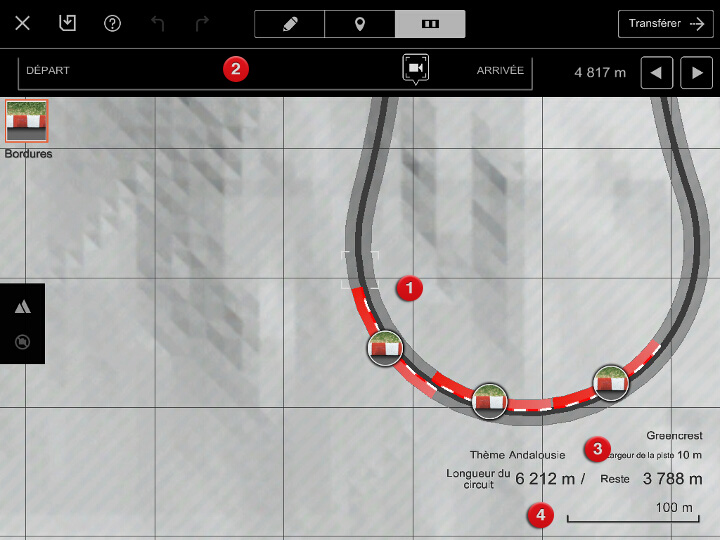
- Carte
- Cette carte sert à placer vos objets. Vous pouvez déplacer la carte du Mode bordure en même temps que votre carte du tracé. Utilisez la barre de navigation en haut de l'écran pour vous rendre rapidement à un endroit souhaité.
- Barre de navigation
- Faites glisser l'icône de caméra située entre "DÉPART" et "ARRIVÉE" vers la gauche et la droite, ou gardez le doigt appuyé sur les boutons de navigation situés à sa droite pour déplacer le pointeur de la carte.
- Informations du circuit
- Le thème et la largeur du circuit, ainsi que sa longueur actuelle et la distance que vous pouvez encore lui ajouter.
- Échelle
- L'échelle de la carte.
Placer des bordures
La zone où vous pouvez placer des bordures est affichée le long de votre tracé. Touchez cette zone pour y placer une bordure. Vous pouvez déplacer les bordures en les faisant glisser. Vous pouvez placer des bordures à tout endroit de la piste, à part sur la ligne droite.
Transférer votre circuit
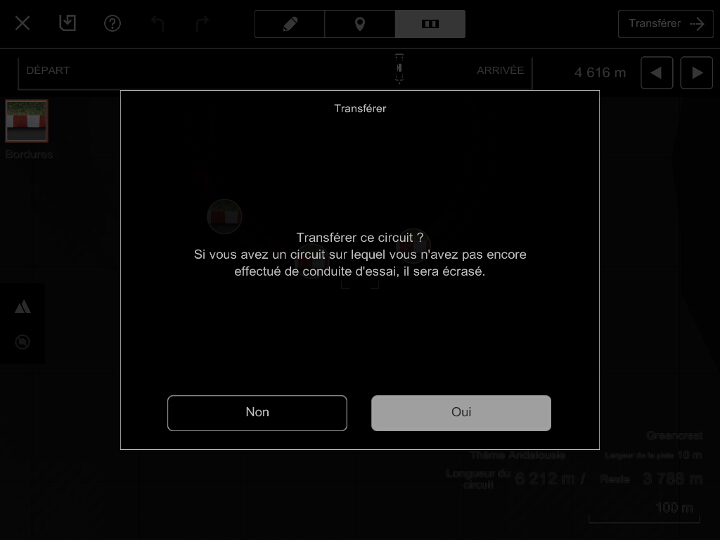
Une fois votre circuit terminé, il est temps de le transférer vers Gran Turismo 6. Pour cela, appuyez simplement sur le bouton "Transférer" en haut à droite de l'écran (dans tous les modes). Si vous n'êtes pas connecté au PlayStation™Network, votre navigateur s'ouvrira. Votre circuit sera transféré dès que vous serez connecté.
Le circuit sera transféré même si Gran Turismo 6 n'est pas en cours d'utilisation. Dans ce cas, le circuit sera stocké de manière temporaire sur le serveur.
Transférer les circuits depuis Track Path Editor pour les charger/sauvegarder avec l'importateur de circuit ne peut se faire que circuit par circuit. Si vous transférez un nouveau circuit avant que le précédent n'ait été placé dans l'importateur de circuit, le premier circuit sera effacé. Soyez prudent.

- © 2016 Sony Interactive Entertainment Inc. Developed by Polyphony Digital Inc.
Manufacturers, cars, names, brands and associated imagery featured in this game in some cases include trademarks and/or copyrighted materials of their respective owners. All rights reserved. Any depiction or recreation of real world locations, entities, businesses, or organizations is not intended to be or imply any sponsorship or endorsement of this game by such party or parties. "Gran Turismo" logos are registered trademarks or trademarks of Sony Interactive Entertainment Inc.
